Esta página está disponible en


Cómo crear CD de audio
La tarea Crear CD de audio se usa para grabar archivos de audio en el formato .cda a CD.
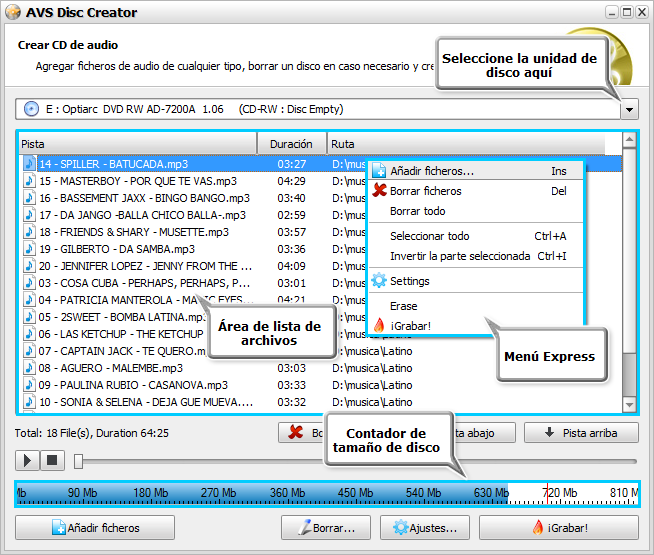
Para acceder el Menú express de la tarea Crear CD de audio, haga clic derecho de ratón. El menú consiste de los siguientes elementos:
- Añadir ficheros... - se usa para cargar archivos de audio al programa;
- Borrar ficheros/Borrar todo - se utiliza para eliminar archivo(s) del Área de lista de archivos (similar al botón Borrar ficheros en la parte de abajo de la pantalla);
- Seleccionar todo - se usa para seleccionar todos los objetos en el Área de lista de archivos;
- Invertir la parte seleccionada - se usa para seleccionar los demás archivos sin los ficheros seleccionados;
- Ajustes - se utiliza para fijar ajustes para grabación de disco (similar al botón Ajustes... en la parte de abajo de la pantalla);
- Borrar - se utiliza para limpiar el disco insertado, si no está vacío (similar al botón Borrar... en la parte de abajo de la pantalla);
- ¡Grabar! - se usa para iniciar el proceso de grabación (similar al botón ¡Grabar! en la parte de abajo de la pantalla).
Ud. puede realizar esta tarea sólo en pocos pasos:
Cargue sus archivos de audio a la aplicación pulsando el botón Añadir ficheros.
Ud. puede importar archivos en cualquier formato - se convertirán al formato .cda automáticamente antes de grabación. Para hacerlo pulse el botón Añadir ficheros, en la pantalla abierta seleccione el archivo necesario y pulse el botón Añadir o haga clic derecho en el archivo y escoge la opción Añadir en el Menú express o arrástrelo al Área de lista de archivos.
Después de importar los archivos de audio que Ud. intenta a grabar a CD asegúrese si todos los archivos cabrán en el disco usando Contador del tamaño de disco que está ubicado en la parte baja de la pantalla Crear CD de audio.
Ud. puede localizar los archivos de audio importados en una cierta secuencia mediante los botones Pista arriba y Pista abajo. Cada clic de botón ubica la pista seleccionada más arriba o más bajo en la lista en función del botón Ud. pulsa.
Si su CD, que quisiera usar para los archivos grabados, no está vacío, puede borrar todos los datos del disco usando el botón Borrar en la parte más baja de la interfaz de la tarea actual.
En la lista desplegable superior Ud. puede seleccionar una unidad de disco que necesita.
Puede también fijar los ajustes de grabación apretando el botón Ajustes en la parte baja de la pantalla.

| Velocidad |
Velocidades de grabación posibles para esta unidad y este disco. |
| Carpeta caché |
Active esta opción para copiar datos que Ud. intenta grabar a partir de una fuente distante (tales como red, tarjetas flash, discos ópticos, etc.) a una carpeta temporal en la unidad de disco duro para reducir el periodo promedio del acceso a los datos. Pulsando el botón Navegar Ud. puede seleccionar una carpeta temporal en su disco duro a donde los datos se copiarán. Después la ruta a esta carpeta se mostrará en el campo Carpeta caché. |
| Disc-at-once |
El modo que trata el contenido de disco a una pasada. Selecciónelo si va a grabar un CD de audio de calidad alta. |
| Track-at-once |
El láser de grabación se detiene después del fin de cada pista. Esta opción será útil para grabación de discos multisesión. |
El paso final es pulsar el botón ¡Grabar!. Si el disco insertado contiene algunos datos, el programa le ofrecerá limpiarlo. Si el disco está vacío, los archivos de audio importados se convertirán directamente al formato .cda y se grabarán al disco que Ud. ha insertado.